win8系统固定开始菜单应用的操作困扰着不少新手小白,而下面小编就讲述了,不懂的朋友一起来看看吧。

1、按下”Win+R“组合键打开运行,输入”gpedit.msc“后回车, 打开”策略组编辑器“;如图所示:
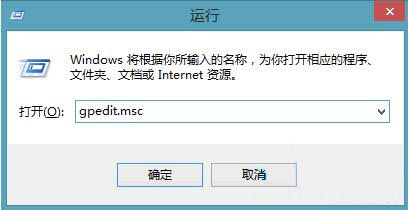
2、在”策略组编辑器“窗口左侧以此展开”用户配置“—”管理模板“—”开始菜单和任务栏“;如图所示:
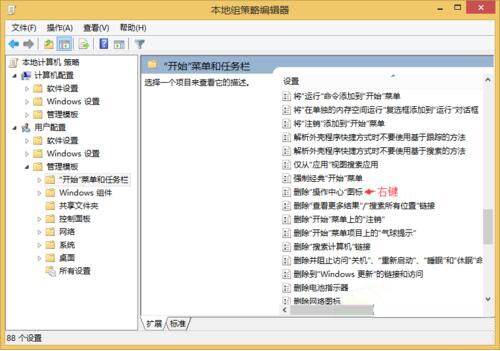
3、点击”开始菜单和任务栏“后,在窗口右侧找到“阻止用户自定义“开始”屏幕”;
4、右键该选项,点击属性,然后点击”已启用“即可。如图所示:
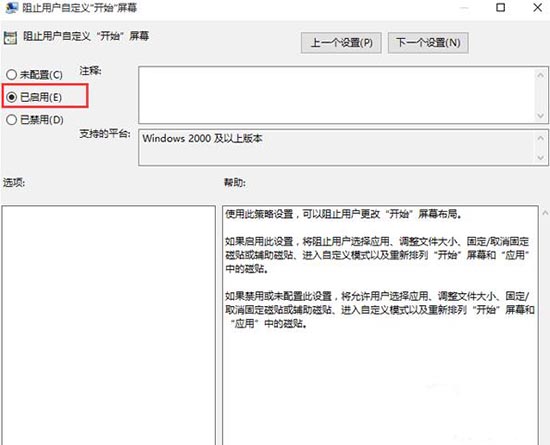
上文就讲解了,希望有需要的朋友都来学习哦。
win8系统相关攻略推荐:
win8系统中视频软件怎么操作?视频软件使用方法介绍
win8系统怎样设置默认打印机?设置默认打印机步骤一览
win8系统隐藏盘符如何设置?隐藏盘符设置流程图文推荐
